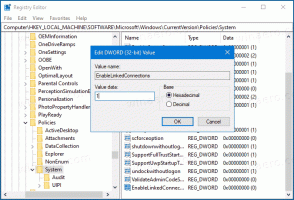იპოვეთ Windows Experience Index Windows 10 Spring Creators Update-ში
Windows 8.1-დან დაწყებული, Microsoft-მა ამოიღო Windows Experience Index (WEI) ფუნქცია. ადრე, ის შეიძლება მოიძებნოს სისტემის თვისებებში, მაგრამ ის იქ აღარ არის. Windows 10 Spring Creators Update ვერსია 1803, თამაშების საქაღალდეში ასევე ამოღებულია. აქ მოცემულია რამდენიმე ალტერნატიული მეთოდი, რომლებიც შეგიძლიათ გამოიყენოთ Windows 10-ის გაზაფხულის შემქმნელთა განახლებაში თქვენი Windows Experience Index-ის მნიშვნელობის საპოვნელად.
რეკლამა
როგორ მოვძებნოთ Windows-ის გამოცდილების ინდექსი Windows 10-ში სწრაფად
მოკლედ, შეგიძლიათ დააჭიროთ გაიმარჯვე + რ გასაღებები და აკრიფეთ shell: Games ბრძანება Run ველში, რომ გაიხსნას Games საქაღალდე და ნახოთ WEI მნიშვნელობა.

სამწუხაროდ, ეს მარტივი ხრიკი არ მუშაობს Windows 10 Spring Creators Update-ში. თუმცა, არსებობს ალტერნატიული გადაწყვეტილებები.
Windows 10-ის გაზაფხულის შემქმნელთა განახლებაში Windows Experience Index-ის საპოვნელად, გააკეთეთ შემდეგი:
- გახსენით ახალი PowerShell ფანჯარა.
- ჩაწერეთ ან დააკოპირეთ შემდეგი ბრძანება:
Get-CimInstance Win32_WinSat
- იხილეთ ხაზი WinSPRLevel. ეს არის თქვენი WEI ინდექსი. cmdlet ასევე იტყობინება თქვენი CPU ქულა, მეხსიერების ქულა და სხვა WEI მნიშვნელობები.

თუ cmdlet იტყობინება ნულოვანი მნიშვნელობები WEI-სთვის, თქვენ უნდა სცადოთ WinSAT-ის გაშვება ამაღლებული ბრძანების ხაზიდან. მაგალითად, შეგიძლიათ მიიღოთ მსგავსი რამ:

აი როგორ.
განაახლეთ თქვენი WEI ქულა Windows 10-ში
- გახსენით ამაღლებული ბრძანების ხაზის მაგალითი.
- ჩაწერეთ შემდეგი ბრძანება და დააჭირეთ შედი:
winsat ფორმალური

- დაელოდეთ სანამ WinSAT დაასრულებს თავის ეტალონს და შემდეგ ხელახლა გაუშვით cmdlet.

Ის არის. ეს არის ყველაზე სწრაფი გზა Windows 10-ში WEI ღირებულების გასაგებად. რა თქმა უნდა შეგიძლიათ გამოიყენოთ Winaero Tweaker ან დამოუკიდებელი Winaero WEI ინსტრუმენტი რომ ისიც ნახოს.
შემდეგი სკრინშოტი აჩვენებს დამოუკიდებლობას Winaero WEI ინსტრუმენტი, რომელიც აჩვენებს იგივე მნიშვნელობებს GUI-ით.

იგივე მნიშვნელობის მიღება შესაძლებელია Winaero Tweaker.

Ის არის.